php小編蘋果為您解答win11右鍵沒有刷新按鈕的問題。在win11中,右鍵選單的刷新按鈕被移除了,但您仍然可以透過其他方式進行刷新操作。一種方法是使用快捷鍵,按下F5鍵即可刷新目前視窗或資料夾。另一種方法是透過命令列來執行刷新操作,打開命令提示字元窗口,輸入"explorer.exe /refresh"並回車即可刷新。希望以上方法可以幫助您恢復win11的右鍵刷新功能。
win11滑鼠右鍵刷新恢復教學
1、首先我們右鍵點擊開始選單,然後點擊上方的「執行」。
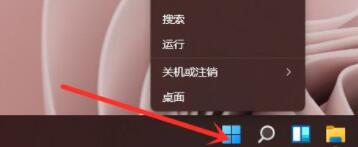
2、然後在其中輸入「regedit」回車確定可以開啟註冊表。
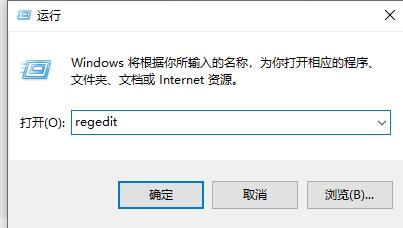
3、將「HKEY_LOCAL_MACHINE\SYSTEM\CurrentControlSet\Control\FeatureManagement\Overrides\4」複製到上方路徑。
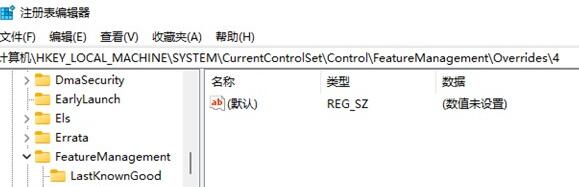
4、右鍵選取“4”資料夾,在其中新建一個“項目”,並命名為“586118283”。
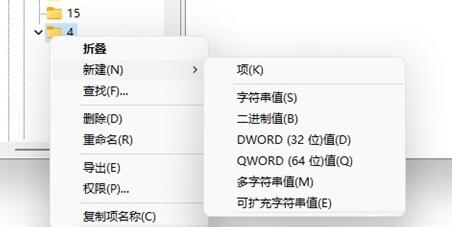
5、接著在其中新建5個“DWORD(32位元)值”,分別命名為“EnabledState”“EnabledStateOptions”“Variant”“VariantPayload”“VariantPayloadKind” 。
6、再將他們的值改為“0x00000001”“0x00000001”“0x00000000”“0x00000000”“0x00000000”,如圖所示。
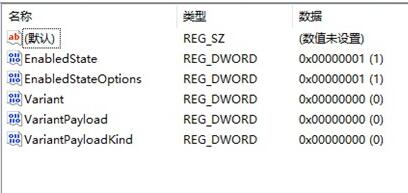
7、設定完成後,我們就可以在右鍵選單中直接使用刷新了。
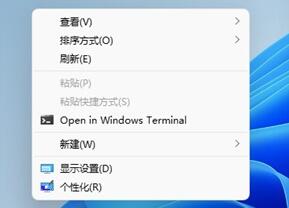
以上是win11右鍵沒有刷新按鈕怎麼辦? win11滑鼠右鍵刷新恢復教學課程的詳細內容。更多資訊請關注PHP中文網其他相關文章!




